Что такое курсор в компьютере
Обновлено: 26.06.2024
Курсор – это подвижный значок (обычно перемещаемый с помощью мыши), который показывает пользователю, где будет размещаться любой ввод данных в компьютер или где будет выполняться действие. Например, если курсор на экране переместится на кнопку в программе или приложении и будет нажата левая кнопка мыши, это сработает.
Основные функции курсора
- Некоторые люди называют курсор "указателем мыши" или "стрелкой". Стрелка или указатель — это то, как обычно выглядит курсор, когда вы перемещаете его по экрану.
- Тем не менее, курсор изменится на текстовый курсор, который называется «выбор текста» или «i-beam», когда он находится над редактируемым текстом, например над текстовыми полями на веб-сайтах или в текстовых документах. Это показывает вам, что это текстовая область. Двутавровую балку иногда трудно увидеть, и ее можно изменить, как показано далее в руководстве.
- Курсор также меняется на веб-сайтах, когда он перемещается по гиперссылке или ссылке. Он изменится на руку, чтобы показать, что по ссылке можно перейти на другую веб-страницу.
- Когда вы находитесь в области, где вы можете печатать, и вы щелкаете в этой области, чтобы ввести текст, курсор изменится на текстовый курсор — мигающую вертикальную линию, показывающую, где будет помещена следующая буква. Если вам это трудно увидеть и вы используете ПК с Windows, перейдите в меню «Пуск» / «Панель управления» / «Простота доступа» / «Центр специальных возможностей» / сделайте компьютер более удобным для просмотра / установите толщину мигающего курсора. Затем вы можете изменить толщину вертикальной линии по своему усмотрению.
- Кроме того, в окнах доступны различные курсоры, облегчающие просмотр или просто немного отличающиеся друг от друга. Их можно найти на ПК с Windows, перейдя в меню «Пуск» / «Панель управления» / «Оборудование и звук» / «Мышь» / «Указатели». Отсюда вы можете выбрать указатели большего размера, разных цветов и типов. «Обычный выбор» — это стандартный тип указателя, «Выбор ссылки» — это рука, которая отображается на веб-сайтах, а «Выбор текста» — это курсор, который отображается над редактируемым текстом. Это основные типы, которые люди хотят изменить или изменить размер, так как они встречаются чаще всего.
- Другие функции, касающиеся курсора, могут быть изменены, чтобы его было легче видеть, а также контролировать скорость курсора, если он кажется вам слишком быстрым. Перейдите в меню «Пуск»/«Панель управления»/«Оборудование и звук»/«Мышь/Параметры указателя». Здесь вы можете изменить скорость курсора, а также добавить к нему следы, если вам трудно их заметить.
- Мышь управляет курсором, поэтому, к сожалению, иногда, если вы случайно щелкнете мышью, курсор может оказаться там, где вы этого не хотели, и вы можете оказаться где-то в другом месте. Не паникуйте… вы всегда можете закрыть окно или программу и начать заново. В качестве альтернативы убедитесь, что курсор находится там, где вы хотите, и снова щелкните мышью. Это должно переопределить то, что вы непреднамеренно сделали ранее.
Карен Максвелл (Karen Maxwell) – преподаватель Digital Unite, оценщик и инструктор по доступности компьютеров.
Раздел 404 Закона Сарбейнса-Оксли (SOX) требует, чтобы все публичные компании установили внутренний контроль и процедуры.
Закон о защите конфиденциальности детей в Интернете от 1998 года (COPPA) – это федеральный закон, который налагает особые требования на операторов доменов .
План North American Electric Reliability Corporation по защите критически важной инфраструктуры (NERC CIP) представляет собой набор стандартов.
Взаимная аутентификация, также называемая двусторонней аутентификацией, представляет собой процесс или технологию, в которой оба объекта обмениваются данными .
Экранированная подсеть или брандмауэр с тройным подключением относится к сетевой архитектуре, в которой один брандмауэр используется с тремя сетями .
Метаморфное и полиморфное вредоносное ПО – это два типа вредоносных программ (вредоносных программ), код которых может изменяться по мере их распространения.
Медицинская транскрипция (МТ) – это ручная обработка голосовых сообщений, продиктованных врачами и другими медицинскими работниками.
Электронное отделение интенсивной терапии (eICU) — это форма или модель телемедицины, в которой используются самые современные технологии.
Защищенная медицинская информация (PHI), также называемая личной медицинской информацией, представляет собой демографическую информацию, медицинскую .
Снижение рисков – это стратегия подготовки к угрозам, с которыми сталкивается бизнес, и уменьшения их последствий.
Отказоустойчивая технология — это способность компьютерной системы, электронной системы или сети обеспечивать бесперебойное обслуживание.
Синхронная репликация — это процесс копирования данных по сети хранения, локальной или глобальной сети, поэтому .
API облачного хранилища — это интерфейс прикладного программирования, который соединяет локальное приложение с облачным хранилищем.
Интерфейс управления облачными данными (CDMI) – это международный стандарт, определяющий функциональный интерфейс, используемый приложениями.
Износ флэш-памяти NAND — это пробой оксидного слоя внутри транзисторов с плавающим затвором флэш-памяти NAND.
Раздел 404 Закона Сарбейнса-Оксли (SOX) требует, чтобы все публичные компании установили внутренний контроль и процедуры.
Закон о защите конфиденциальности детей в Интернете от 1998 года (COPPA) – это федеральный закон, который налагает особые требования на операторов доменов .
План North American Electric Reliability Corporation по защите критически важной инфраструктуры (NERC CIP) представляет собой набор стандартов.
Взаимная аутентификация, также называемая двусторонней аутентификацией, представляет собой процесс или технологию, в которой оба объекта обмениваются данными .
Экранированная подсеть или брандмауэр с тройным подключением относится к сетевой архитектуре, в которой один брандмауэр используется с тремя сетями .
Метаморфное и полиморфное вредоносное ПО – это два типа вредоносных программ (вредоносных программ), код которых может изменяться по мере их распространения.
Медицинская транскрипция (МТ) – это ручная обработка голосовых сообщений, продиктованных врачами и другими медицинскими работниками.
Электронное отделение интенсивной терапии (eICU) — это форма или модель телемедицины, в которой используются самые современные технологии.
Защищенная медицинская информация (PHI), также называемая личной медицинской информацией, представляет собой демографическую информацию, медицинскую .
Снижение рисков – это стратегия подготовки к угрозам, с которыми сталкивается бизнес, и уменьшения их последствий.
Отказоустойчивая технология — это способность компьютерной системы, электронной системы или сети обеспечивать бесперебойное обслуживание.
Синхронная репликация — это процесс копирования данных по сети хранения, локальной или глобальной сети, поэтому .
API облачного хранилища — это интерфейс прикладного программирования, который соединяет локальное приложение с облачным хранилищем.
Интерфейс управления облачными данными (CDMI) – это международный стандарт, определяющий функциональный интерфейс, используемый приложениями.
Износ флэш-памяти NAND — это пробой оксидного слоя внутри транзисторов с плавающим затвором флэш-памяти NAND.
В этой статье содержится информация по следующим темам:
При использовании компьютера с графическим пользовательским интерфейсом операционная система использует курсор для отображения текущего положения указателя мыши. Курсор — это графическое изображение, которое обычно представляет собой объект, иллюстрирующий операцию, которую можно выполнить с помощью мыши.
В обычном состоянии курсор представляет собой простую стрелку. Однако при перемещении указателя мыши по экрану курсор может меняться в зависимости от контекста. Например, когда указатель перемещается по интернет-ссылке, он превращается в руку, указывая на то, что пользователь может "щелкнуть" ссылку (см. рисунок ниже):
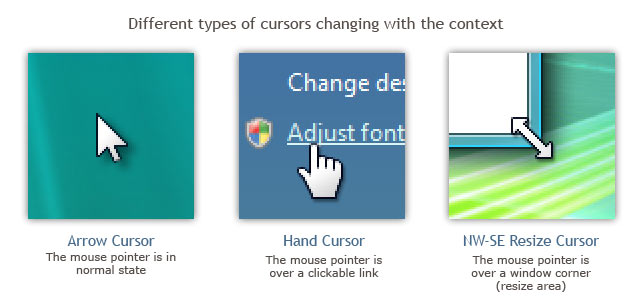
Microsoft Windows® поддерживает до 15 различных курсоров, которые отображаются в различном контексте (Обычный выбор, Помощь в выборе, Работа в фоновом режиме, Занят. ). Эти различные курсоры можно настроить с помощью панели управления Windows®:
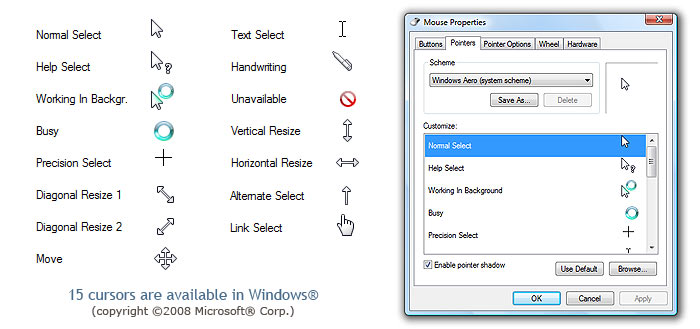
Чтобы проиллюстрировать действия мыши, приложения могут использовать курсоры Windows® или собственные пользовательские курсоры. В этом последнем случае разработчик должен создать свои курсоры и включить их в приложение (встроить в программный файл EXE или DLL). Например, Axialis CursorWorkshop содержит несколько пользовательских курсоров, которые используются для иллюстрации инструментов рисования.
Курсор (статический или анимированный) содержит "горячую точку". Это используется для указания положения курсора на экране, когда он будет действовать как указатель мыши. Прочтите эту тему ниже, чтобы узнать больше.
Курсоры могут иметь разный размер и глубину цвета:
• Размеры: вы можете создавать курсоры размером от 8x8 до 256x256 пикселей (см. примечание ниже).
• Глубина цвета: в курсорах поддерживаются следующие глубины цвета:
• 1 BBP: монохром, высокая прозрачность
• 4 BBP: 16 цветов с фиксированной палитрой, жесткая прозрачность
• 8 BBP: 256 цветов с настраиваемой палитрой, жесткая прозрачность
• 24 BBP: истинные цвета RGB, жесткая прозрачность
• 32 BBP: Истинные цвета RGB, плавная прозрачность (альфа-канал) — поддерживается только Windows XP, Vista и выше
Текущие версии Windows® поддерживают только курсоры размером 32x32. Если вы создаете курсоры большего или меньшего размера, Windows® автоматически изменит их размер до 32x32. Однако из-за появления новых экранов с высоким разрешением в будущих версиях Windows, вероятно, будут поддерживаться курсоры большего размера.
В Windows® поддерживаются два типа курсоров: статические курсоры (расширение .CUR) и анимированные курсоры (расширение .ANI). Их структуры и форматы файлов отличаются. Axialis CursorWorkshop полностью поддерживает создание и редактирование этих двух типов курсоров.
Вы сказали "Курсор"?
Изначально курсор представлял собой мигающую вертикальную полосу, указывающую место в тексте, в которое пользователь вставляет символы. Так обстоит дело, например, с текстовыми процессорами.
В первых графических пользовательских интерфейсах была создана мышь и ее указатель на экране. Был создан новый объект, которому нужно было дать имя. Компьютерное сообщество не дало официального названия. Некоторые люди называли его «Указатель» или «Указатель мыши», другие люди называли его «Курсор». Последнее не обязательно лучший выбор, потому что это добавляет путаницы с мигающей вертикальной полосой.
Однако кажется, что теперь используются следующие имена:
• «Указатель» или «Указатель мыши»: это графический объект, который перемещается по экрану. Он может быть статичным или анимированным.
• "Курсор": это файл или блок памяти, используемый для кодирования и сохранения анимированного (ANI) или статического (CUR) графического объекта.
В продукте Axialis CursorWorkshop и его документации мы используем «Курсоры» для именования графических объектов, которые мы создаем/редактируем/сохраняем. Мы используем «Указатель мыши» только тогда, когда мы ссылаемся на конечный объект, используемый в Windows, когда-то связанный с движениями мыши.
Зачем создавать курсоры?
Существует как минимум 3 причины для создания курсоров:
<р>1. Настройка Windows® - Создайте свои собственные курсоры (анимированные или статические) и сохраните их в папке Windows\Cursors. Откройте панель управления Windows® и соответствующим образом измените 15 стандартных курсоров. <р>2. Добавляйте курсоры в свои приложения. Если вы разработчик, вы оцените возможность создавать собственные курсоры и включать их в ресурсы вашего приложения. Windows SDK подробно объясняет, как их загружать и использовать в приложении. <р>3. Используйте собственные анимированные курсоры на веб-сайтах. Если у вас есть веб-сайт или блог, настройте свои страницы с помощью собственных статических или анимированных курсоров.В чем разница между изображением и курсором?
Компьютерное изображение представляет собой растровый (состоящий из пикселей) или векторный (состоящий из контуров рисования) объект, который можно сохранить в различных форматах файлов (BMP, PSD, GIF, JPEG, WMF. ). Все эти форматы имеют несколько различных свойств (растровые, векторные, сжатые, многослойные, анимированные) и могут использоваться для хранения изображений любого размера и разрешения.
Курсоры отличаются от стандартных изображений. Они имеют несколько изображений, встроенных в один и тот же файл. Статические курсоры обычно содержат разные изображения одного и того же объекта разного размера и/или цвета. Анимированные курсоры содержат серию изображений одинакового размера и цветового формата. Каждое изображение является кадром финальной анимации.
Еще одним свойством курсора является возможность включать в изображения прозрачные области. Это позволяет видеть фон экрана за курсором в пределах его квадратного изображения. Форматы изображений, содержащие 16 (4 бита на пиксель), 256 (8 бит на пиксель) или 16,8 млн цветов (24 бита на пиксель), не включают прозрачность. В таких случаях в формат изображения добавляется 1-битное изображение маски для имитации прозрачности. Это «жесткая» прозрачность: пиксель либо полностью прозрачен, либо полностью непрозрачен. Для этих цветовых форматов нет полупрозрачности.
RGB/A (32 бита на пиксель) изначально включает прозрачный канал, закодированный 8 битами (альфа-канал), что дает 256 возможных значений прозрачности. Это позволяет создавать плавную или переменную прозрачность.
Что такое формат RGB с альфа-каналом?
Этот формат изображения, также называемый RGB/A, содержит 16,8 млн цветов, закодированных в RGB, а также дополнительный канал непрозрачности. Этот канал называется «Альфа-канал». Каждый канал кодируется с использованием 8 бит на пиксель. В результате каждый пиксель кодируется 32 битами (32 BPP — Bits Per Pixel). На иллюстрации ниже показано, как организованы каналы в изображении RGB/A.

Это новый формат изображения, который можно найти в курсорах нового поколения. Этот формат изображения называется RGB/A компанией Axialis CursorWorkshop.
Главное преимущество этого формата изображения в том, что он позволяет отображать плавную прозрачность в курсорах. Полученное изображение отображается с плавными контурами на всех фонах. Это также позволяет создавать тени позади курсоров. На следующем рисунке показана разница между стандартным указателем (например, в 256-цветных форматах) и новым указателем RGB/A с плавной прозрачностью:

Windows® и анимированные курсоры поддерживают изображения RGB/A. Эти курсоры могут отображаться в Windows®XP, Windows Vista™ и Macintosh®OS 10 или более поздней версии. Старые системы не поддерживают курсоры RGB/A. Вот почему вам нужно включать в свои курсоры другие стандартные форматы.
Характеристики статических курсоров
Статические курсоры содержат несколько форматов одного и того же неподвижного изображения. Рекомендуется включать несколько форматов изображений разного размера и глубины цвета.в статическом курсоре, чтобы позволить Windows® выбрать наиболее подходящий формат при отображении его на экране. Оно может меняться в зависимости от количества цветов экрана.
Стандартный статический курсор Windows содержит следующие форматы:
Очень важно создать несколько форматов изображения в статическом курсоре, чтобы он был совместим со всеми конфигурациями экрана (особенно если вы хотите включить его в приложение). Axialis CursorWorkshop включает в себя мощную функцию, которая позволяет создавать новые форматы на основе существующих изображений в несколько кликов.
Текущие версии Windows поддерживают только форматы изображений 32x32 для курсоров. Если вы создаете изображения большего или меньшего размера, Windows изменит их размер до 32x32, изменив качество результирующего указателя мыши на экране. Однако из-за появления новых экранов с высоким разрешением в будущих версиях Windows, вероятно, будут поддерживаться курсоры большего размера.
Формат изображения RGB/A используется только в Windows XP или более поздних версиях. Рекомендуется включать 16-цветный формат изображения для совместимости со старыми конфигурациями.
Статические курсоры сохраняются в файлах с расширением .CUR.
Характеристики анимированных курсоров
Анимированные курсоры содержат несколько изображений, составляющих анимацию. Каждое изображение называется «кадр». Все кадры, включенные в анимированный курсор, должны иметь одинаковый размер и глубину цвета.
Кадры отображаются последовательно для создания анимации. Когда отображается последний кадр, анимация начинается сначала. Каждый кадр отображается в течение определенного периода времени, который может отличаться от одного кадра к другому. Продолжительность отображения каждого кадра указывается в «мигах». Один миг равен 1/60 секунды. Например, 0,5 секунды – это 30 миллисекунд.
Формат изображения RGB/A используется только в Windows XP или более поздних версиях.
Анимированные курсоры сохраняются в файлах с расширением .ANI.
Что такое горячая точка?
Горячая точка курсора — это точка, на которую Windows ссылается при отслеживании положения курсора. По умолчанию активная точка устанавливается в верхний левый угол курсора (координаты 0,0). Но вы можете установить горячую точку в любом месте области рисования курсора.
Например, у курсоров со стрелками активная точка расположена на краю точки стрелки. Потому что это место, которое пользователь использует естественным образом, чтобы указать и щелкнуть. Для курсоров ожидания, таких как вращающийся объект, активная точка обычно располагается в центре курсора. Для курсоров инструментов рисования он расположен в центре маленького креста, связанного с инструментом.
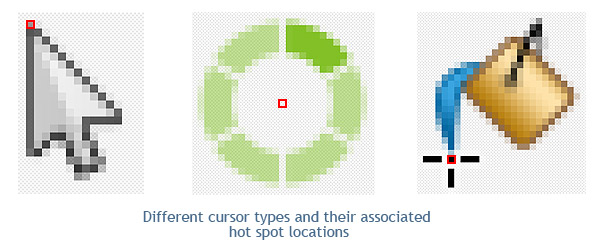
В анимированных курсорах горячая точка должна выбираться по тем же правилам, что и для статических курсоров. Расположение горячей точки одинаково для всех кадров, составляющих анимацию.
Координаты активной точки текущего курсора отображаются в строке состояния в нижней правой части главного окна: . В окне предварительного просмотра 1:1 местоположение горячей точки показано большим крестиком (курсором), отображаемым за курсором. Этот параметр можно установить или удалить, щелкнув правой кнопкой мыши окно предварительного просмотра и выбрав «Показать курсор».
Установка точки доступа в CursorWorkshop
В области редактора горячая точка отображается в виде квадрата, медленно меняющего цвет с белого на черный.
<р>1. Если вы не видите горячую точку, активируйте визуализацию: выберите «Нарисовать/Показать горячую точку курсора» или нажмите Ctrl+K. <р>2. Выберите Draw/Set Cursor Hot Spot или нажмите K. Щелкните в новом месте. <р>3. Новое местоположение кратковременно мигает. Новое местоположение горячей точки определено.Можно ли сохранить несколько курсоров в один файл?
Да, вы можете собрать несколько курсоров в один файл, называемый библиотекой курсоров. Расширение стандартной библиотеки курсоров — CUL.
Axialis CursorWorkshop полностью поддерживает файлы CUL. Он может создавать, читать и сохранять файлы библиотеки CUL. Если вы управляете большим количеством курсоров, мы рекомендуем вам хранить их в файлах CUL. Файлы CUL на самом деле являются 32-разрядными DLL-файлами, содержащими курсоры в качестве ресурсов.
Вы можете сохранять статические или анимированные курсоры в файлах CUL. Небольшое накладываемое изображение позволяет отличить анимированные курсоры от статических.
Читайте также:

